制作工具:Photoshop CS,其他版本步驟類似。
制作過程:在Photoshop中新建寬度為35厘米,高度為15厘米,分辨率為72DPI,顏色模式為RGB顏色,背景內容為白色的文件。
用文字工具在畫面中輸入如圖01所示的文字,將文字層合并到背景層。

打開通道面板,復制通道中的任何一個,將其命名為001通道,然后將001通道復制生成001副本通道,并將其設置為當前工作通道。
選擇菜單欄中的“濾鏡”“像素化”“晶格化”命令,在彈出的“晶格化”對話框中設置單元格大小為“6”,文字效果如圖02。

選擇菜單欄中的“編輯”“消褪晶格化”命令,在彈出的“消褪”對話框中設置不透明度為45%。
按“Ctrl+I”鍵,將文字與背景色反相設置。
將背景層設置為當前層并填充白色,然后按“Alt+Ctrl+5”鍵,載入“001副本”通道的選區。為選區填充黑色,取消選區。
選擇菜單欄中的“濾鏡”“模糊”“高斯模糊”命令,在彈出的“高斯模糊”對話框中設置半徑為“14”,文字效果如圖03。

選擇菜單欄中的“濾鏡”“風格化”“浮雕效果”命令,在彈出的“浮雕效果”對話框中設置角度為“135”,高度為“12”,數量為“150”,文字效果如圖04。

按“Alt+Ctrl+5”鍵,載入“001副本”通道的選區,再按“Alt+Ctrl+D”鍵,在彈出的“羽化選區”對話框中,將羽化半徑參數設置為6。
按“Shift+Ctrl+I”鍵反選選區填充黑色。選擇菜單欄中的“編輯”“消褪填充”命令,在彈出的“消褪”對話框中,將不透明度設置為50%,取消選區,畫面效果如圖05。
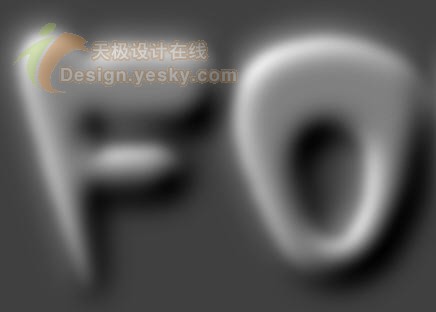
選擇菜單欄中的“濾鏡”“素描”“鉻黃”命令,在彈出的“鉻黃漸變”對話框中設置細節為“4”,平滑度為“8”。
按“Shift+Ctrl+F”鍵,在彈出的“消褪”對話框中將不透明度設置為8%,畫面效果如圖06。

選擇菜單欄中的“濾鏡”“藝術效果”“海綿”命令,在彈出的“海綿”對話框中設置畫筆大小為“2”,清晰度為“12”,平滑度為“5”。按“Shift+Ctrl+F”鍵,在彈出的“消褪”對話框中將不透明度設置為20%文字效果如圖07。

選擇菜單欄中的“濾鏡”“藝術效果”“干畫筆”命令,在彈出的“干畫筆”對話框中設置畫筆大小為“2”,畫筆細節為“8”,紋理為“1”。按“Shift+Ctrl+F”鍵,在彈出的“消褪”對話框中將不透明度設置為15%文字效果如圖08。

選擇菜單欄中的“濾鏡”“畫筆描邊”“墨水輪廓”命令,在彈出的“墨水輪廓”對話框中設置描邊長度為“4”,深色強度為“20”,光照強度為“10”。按“Shift+Ctrl+F”鍵,在彈出的“消褪”對話框中將不透明度設置為8%文字效果如圖09。

選擇菜單欄中的“濾鏡”“素描”“網狀”命令,在彈出的“網狀”對話框中設置濃度度為“12”,前景色階為“20”,背景色階為“10”。按“Shift+Ctrl+F”鍵,在彈出的“消褪”對話框中將不透明度設置為8%,模式設置為“正片疊底”,文字效果如圖10。

推薦設計

優秀海報設計精選集(8)海報設計2022-09-23

充滿自然光線!32平米精致裝修設計2022-08-14

親愛的圖書館 | VERSE雜誌版版式設計2022-07-11

生活,就該這麼愛!2022天海報設計2022-06-02
最新文章

5個保姆級PS摳圖教程,解photoshop教程2023-02-24

合同和試卷模糊,PS如何讓photoshop教程2023-02-14

PS極坐標的妙用photoshop教程2022-06-21

PS給數碼照片提取線稿photoshop教程2022-02-13








